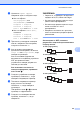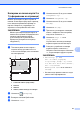Advanced User's Guide
Table Of Contents
- Ръководство за допълнителни функции MFC‑J6520DW MFC‑J6720DW
- Ръководства за потребителя и къде мога да ги намеря?
- Съдържание
- 1 Общи настройки
- 2 Функции за защита
- Secure Function Lock 2.0 (Заключваща функция за безопасност 2.0)
- Преди да започнете да използвате Secure Function Lock 2.0 (Заключваща функция за безопасност 2.0)
- Настройка и промяна на администраторската парола
- Задаване на ограничени потребители
- Включване/изключване на Secure Function Lock (Заключваща функция за безопасност)
- Смяна на потребители
- Промяна в публичен режим
- Ограничаване на набиране
- Secure Function Lock 2.0 (Заключваща функция за безопасност 2.0)
- 3 Изпращане на факс
- Допълнителни опции за изпращане
- Допълнителни операции на изпращане
- Получаване на факс при поискване (Polling)
- 4 Получаване на факс
- Получаване в паметта (Само едноцветно)
- Дистанционно изтегляне
- Допълнителни операции по получаване
- Получаване на факс при поискване (Polling)
- Получаване на факс при поискване
- Настройване на получаването на факс при поискване
- Настройване на защитено получаване на факс при поискване
- Настройване на отложено получаване на факс при поискване
- Последователно получаване на факсове при поискване (само едноцветно)
- Отменяне на задание за последователно получаване на факсове при поискване
- Получаване на факс при поискване
- 5 Набиране и запаметяване на номера
- 6 Отпечатване на отчети
- 7 Изготвяне на копия
- Опции за копиране
- Спиране на копирането
- Подобряване на скоростта и качеството на копиране
- Увеличаване или редуциране на копия
- Създаване на N в 1 копия или плакат (Оформление на страница)
- Копиране на лична карта 2 в 1 (оформление на страница)
- Сортиране на копия
- Настройка на плътността
- Режим Пестене на мастило
- Копиране върху тънка хартия
- Автоматично изправяне
- Копиране на книга
- Копиране на воден знак
- Премахване на фонов цвят
- 2‑странно копиране
- Задаване на направените промени като нова настройка по подразбиране
- Възстановяване на всички фабрични настройки
- Запазване на опции за копиране като пряк път
- Преки пътища за A3 копиране
- Опции за копиране
- 8 Печат на снимки от карта с памет или USB флаш устройство
- Операции на PhotoCapture Center™
- Печат на изображения
- Настройки за печат за PhotoCapture Center™
- Сканиране към карта с памет или USB флаш устройство
- 9 Отпечатване на снимки от фотоапарат
- A Текуща поддръжка
- B Кратък речник
- Индекс
- brother BUL
Глава 7
48
Сортиране на копия
Можете да сортирате множество копия.
Копията ще бъдат в следния ред: 123, 123,
123 и така нататък.
За сортиране на копия препоръчваме да
зареждате едностранните документи в
ADF. За 2-странни документи и книги
използвайте стъклото на скенера.
a Заредете документа.
b Натиснете (Копиране).
c Въведете желания брой копия.
d Натиснете Опции.
e Натиснете a или b, за да се покаже
Нареди/сортирай.
f Натиснете Нареди/сортирай.
g Натиснете Сортирай.
h Прочетете и потвърдете показания
списък с избрани от вас настройки,
след което натиснете OK.
i Ако не желаете да променяте
допълнителни настройки,
натиснете Старт ч-б или
Старт цветно.
Ако сте поставили документа в ADF,
устройството го сканира и започва да
печата.
Ако използвате стъклото на
скенера за документи, преминете
към стъпка j.
j След като устройството сканира
страницата, натиснете Да, за да
сканирате следващата страница.
k Поставете следващата страница
върху стъклото на скенера.
Натиснете OK, за да сканирате
страницата.
Повторете стъпки j и k, докато
бъдат сканирани всички страници.
l Натиснете Не, за да завършите
сканирането.
Устройството започва да печата.
ЗАБЕЛЕЖКА
Помести в стр., Съдържание стр. и
Коп. на книга не са налични със
Сортирай.
Настройка на плътността
Можете да регулирате плътността при
копиране, за да направите копията по-
тъмни или по-светли.
a Заредете документа.
b Натиснете (Копиране).
c Въведете желания брой копия.
d Натиснете Опции.
e Натиснете a или b, за да се покаже
Плътност.
f Натиснете Плътност.
g Натиснете желаното ниво на
плътност - от Светло до Тъмно.
h Прочетете и потвърдете показания
списък с избрани от вас настройки,
след което натиснете OK.
i Ако не желаете да променяте
допълнителни настройки,
натиснете Старт ч-б или
Старт цветно.